Kuinka poistaa Bloatware helposti Android-laitteeltasi
Sekalaista / / February 08, 2022
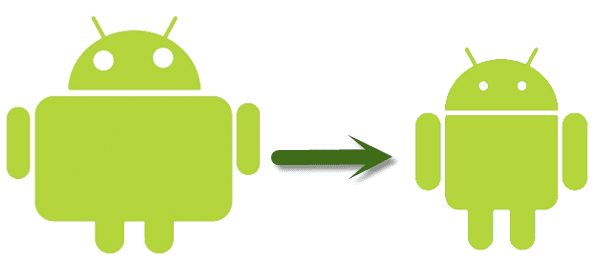
Ostat upouuden älypuhelimen tai tabletin, joka mainostaa X tallennustilaa, mutta huomaat, että siinä on vain noin kolmasosa tästä tilasta jäljellä.
Ongelma? Vaikka muotoilulle ja järjestelmätiedostoille menetetään luonnollisesti vähän tilaa, bloatware-ohjelmat voivat myös viedä ylimääräistä tilaa laitteessasi.
Mikä bloatware oikein on? Lyhyesti sanottuna se on mikä tahansa Android-laitteesi mukana toimitettu ohjelmisto, jota ei tarvita matkapuhelimen tai tabletin nauttimiseen.
Jos ostat tuetun luurin tai tabletin, bloatilla on kaksi muotoa: operaattorin mukana tuleva paisunta ja valmistajan mukana tuleva paisunta.
Ollakseni rehellinen, kaikki esiasennetut sovellukset eivät ole huonoja. Jotkut valmistajan ohjelmistot voivat olla hyödyllisiä, mutta jos huomaat, että et koskaan käytä mitään näistä mukana olevista sovelluksista, miksi et hankkisi tilaa takaisin? Tämä on erityisen tärkeää budjettilaitteiden kanssa, koska ne ovat saattaneet mainostaa aluksi vain 2–8 Gt tilaa, mutta silti saat vielä vähemmän.
Joten mitä voit tehdä? Itse asiassa turvotuksen poistaminen on helppoa, mutta tarvitset juurtuneen laitteen tehdäksesi sen.
Niille, joilla ei ole juurtunutta laitetta
Ennen kuin päätät, sopiiko juurtuminen sinulle, tutustu luetteloon juurruttamiseen liittyvät plussat ja miinukset.
Jos päätät jatkaa sen kanssa, siirry hakukoneeseen, kuten Google, ja kirjoita jotain vastaavaa "Kuinka roottaa Samsung Galaxy S3" (vaihda S3 mitä tahansa puhelinta/tablettia varten).
Kun olet saavuttanut pääkäyttäjän oikeudet, olet valmis siirtymään tämän ohjeen seuraavaan osaan.
Kärki: Törmäsitkö joihinkin ongelmiin yrittäessäsi roottaa laitettasi? Älä huoli, meillä on a ohje siihen.
Niille, joilla on juurtunut laite
Vaihe 1: Aloita lataamalla Ei bloat Free. Vaikka Play Kaupasta on saatavilla muita ratkaisuja, tämä (ilmainen) perussovellus toimii hyvin ja on erittäin helppokäyttöinen.
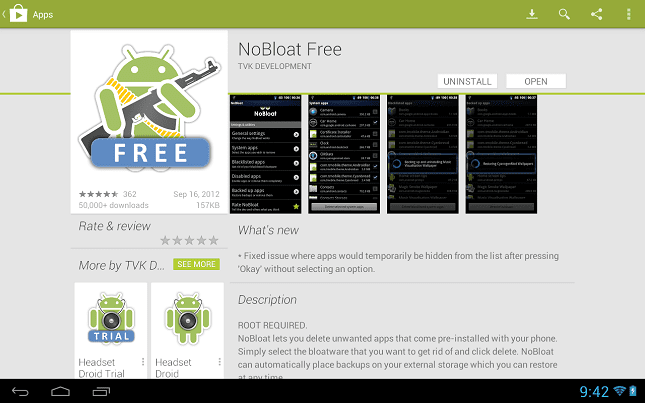
Vaihe 2: Mene eteenpäin ja avaa sovellus nyt. Sinulle esitetään välittömästi Superuser-pyyntö. Klikkaa Sallia -painiketta jatkaaksesi.
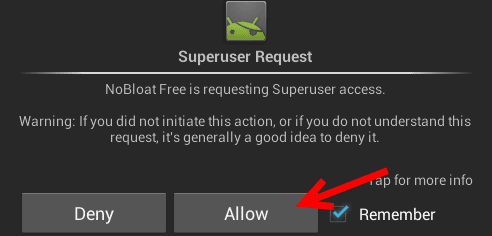
Vaihe 3: Nyt olet mukana! Huomaat useita tässä lueteltuja vaihtoehtoja.
Järjestelmäsovellukset - Tämä antaa sinulle täydellisen luettelon kaikista esiasennetuista sovelluksista. Jotkut näistä ovat välttämättömiä, jotta laitteesi toimii kunnolla, joten ole varovainen pelaaessasi täällä.
Poistetut sovellukset - Tämä luettelo sisältää kaikki sovellukset, jotka olet väliaikaisesti poistanut käytöstä. Sovellusten poistaminen käytöstä on ihanteellinen, kun et ole varma, onko sovellus tärkeä vai ei Android-laitteellesi.
Varmuuskopioidut sovellukset – Kun poistat sovelluksen, voit varmuuskopioida sen, No Bloat -sovellus lisää pienemmän (pakatun) varmuuskopiotiedoston tähän luetteloon.
Hanki täysi versio! – Jos etsit kehittyneempiä toimintoja, No Bloatilla on myös a maksullinen versio hintaan 1,99 dollaria. Useimmissa tapauksissa ilmaisen version pitäisi kuitenkin olla enemmän kuin tarpeeksi.
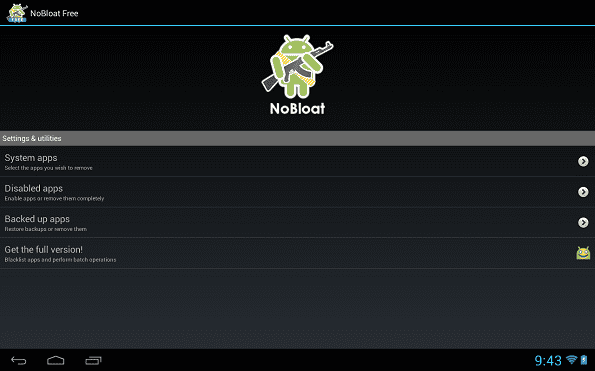
Vaihe 4: Aloita siirtymällä eteenpäin Järjestelmäsovellukset. Sinulle esitetään luettelo sovelluksista, mene eteenpäin ja valitse yksi – mieluiten jotain, josta olet melko varma, että et tarvitse.

Vaihe 5: Tämän oppaan tarkoituksia varten napsautimme Google Talk sovellus. Kuten alla näet, näkyviin tulee uusi ponnahdusikkuna, jossa on useita vaihtoehtoja.
Jos tiedät, mikä sovellus on ja olet varma, että se on tarpeeton, voit aina poistaa sen varmuuskopion kanssa – tai jopa ilman.
Haluatko nähdä, onko se tarvittava sovellus vai järjestelmätiedosto? Voit aina poistaa sen käytöstä. Lopuksi, Varmuuskopioida on kätevä, jos haluat varmuuskopion, jos tiedosto/sovellus vioittuu.
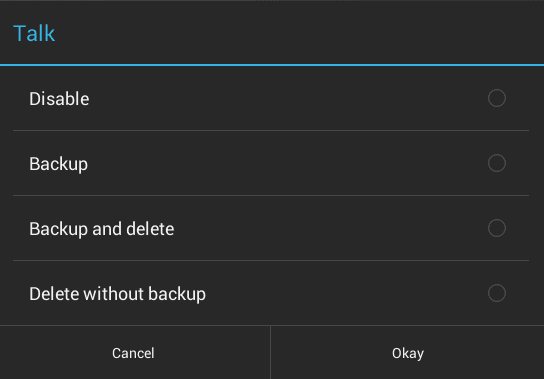
Kun olet päättänyt, kuinka haluat käsitellä sovellusta, valitse haluamasi valintaruutu ja paina Okei. Toista tämä prosessi kaikille sovelluksille, jotka haluat poistaa käytöstä/poistaa.
Valinnainen: Poistitko jotain tärkeää vahingossa? Jos olet poistanut sen käytöstä, siirry kohtaan Poista sovellukset käytöstä vaihtoehto päävalikosta. Napsauta käytöstä poistettua sovellusta ja näet alla olevan näytön:
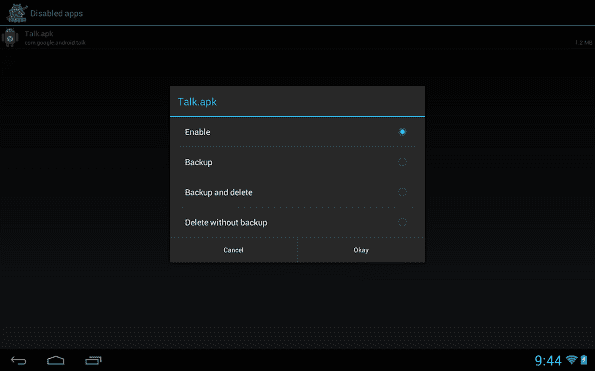
Merkitse yksinkertaisesti ota käyttöön laatikko, osuma Okei, ja nyt sovelluksen pitäisi toimia taas. Samanlainen prosessi on olemassa, jos poistit sovelluksen, mutta haluat palauttaa sen varmuuskopiosta.
Johtopäätös
Siinä se periaatteessa on! Kun olet toistanut prosessin, laitteesi sovelluslaatikossa ei pitäisi olla vain vähemmän sotkua, vaan myös laitteessa pitäisi olla huomattavasti enemmän vapaata tilaa.
Kuten aina, jos et ole varma sovelluksen toimivuudesta, muista poistaa se ensin käytöstä äläkä poista sitä kokonaan.
Mitä mieltä olet No Bloat Freesta? tekikö se kaiken mitä toivoit sen tekevän? Onko muita turvotusta poistavia sovelluksia, jotka ovat mielestäsi mainitsemisen arvoisia? Kerro meille ja lukijoillemme alla olevissa kommenteissa.
Päivitetty viimeksi 03.2.2022
Yllä oleva artikkeli saattaa sisältää kumppanilinkkejä, jotka auttavat tukemaan Guiding Techiä. Se ei kuitenkaan vaikuta toimitukselliseen eheyteemme. Sisältö pysyy puolueettomana ja autenttisena.



